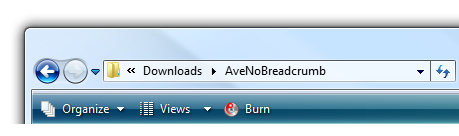लायब्रेरी दृश्य डिफ़ॉल्ट दृश्य है जब आपविंडोज 7 में विंडोज एक्सप्लोरर खोलें या विंडोज 8 में फाइल एक्सप्लोरर। यदि आप एक्सप्लोरर खोलते समय एक अलग फ़ोल्डर खोलना चाहते हैं, तो विंडोज 8 में बदलना आसान है, और हम आपको दिखाएंगे कि कैसे।
नोट: निम्न पुस्तकालयों तक पहुँचने के लिए उपयोग किया जाने वाला मार्ग है। आप अपने उपयोगकर्ता नाम के साथ "<username>" की जगह, निम्न स्थान का उपयोग कर सकते हैं, डिफ़ॉल्ट स्थान, या फ़ोल्डर, पुस्तकालयों में वापस सेट करने के लिए।
सी: उपयोगकर्ता <उपयोगकर्ता नाम> AppDataRoamingMicrosoftWindowsLibraries
डिफ़ॉल्ट स्थान के रूप में एक कस्टम फ़ोल्डर का चयन करने के लिएफ़ाइल एक्सप्लोरर में खोला जा सकता है, फ़ाइल एक्सप्लोरर खोलें, वांछित फ़ोल्डर में नेविगेट करें, और पूर्ण पथ का चयन करने के लिए पता बार में क्लिक करें। रास्ते की नकल करो।
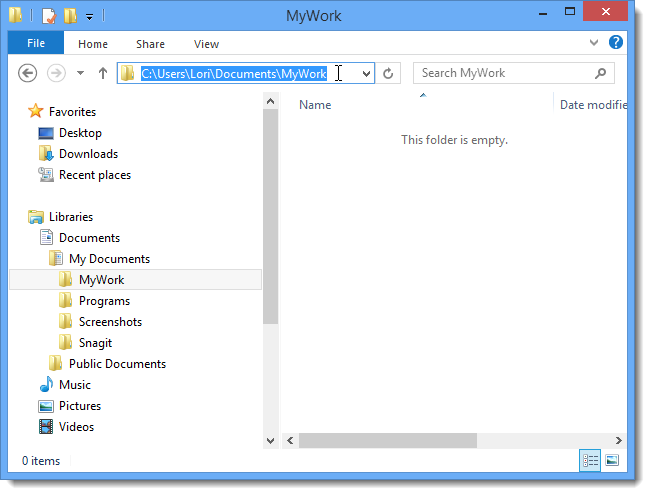
टास्कबार पर फ़ाइल एक्सप्लोरर आइकन पर राइट-क्लिक करें, कूद सूची लाएं। जंप सूची पर फ़ाइल एक्सप्लोरर विकल्प पर राइट-क्लिक करें और पॉपअप मेनू से गुण चुनें।

लक्ष्य एडिट बॉक्स में वर्तमान पथ को हाइलाइट करें और फ़ाइल एक्सप्लोरर से कॉपी किए गए पूर्ण पथ में पेस्ट करें। अपना परिवर्तन स्वीकार करने के लिए ठीक क्लिक करें।

अब, जब आप फ़ाइल एक्सप्लोरर खोलते हैं, तो यह आपके कस्टम फ़ोल्डर को डिफ़ॉल्ट रूप से खोलता है।
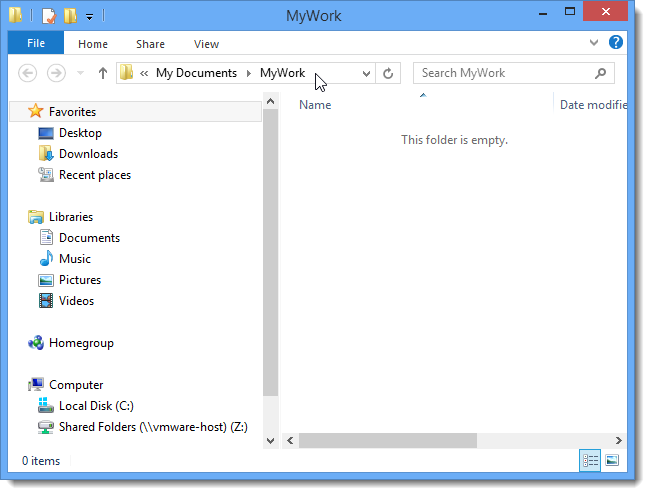
आप एक GUID (ग्लोबली यूनिक) का भी उपयोग कर सकते हैंपहचानकर्ता) एक निश्चित स्थान, जैसे कि मेरा कंप्यूटर, निर्दिष्ट करने के लिए। उदाहरण के लिए, टारगेट फ़ील्ड में निम्न दर्ज करने से मेरा कंप्यूटर हर बार आपके द्वारा फाइल एक्सप्लोरर खोलने पर खुल जाएगा।
C: Windowsexplorer.exe :: {20D04FE0-3AEA-1069-A2D8-08002B30119D}

गुप्त को सक्षम करने के बारे में हमारा लेख देखें “कैसे-कैसेअधिक GUID के लिए Geek ”मोड (जो वास्तव में सिर्फ गॉड मोड है) आप फ़ाइल एक्सप्लोरर में अपने डिफ़ॉल्ट स्थान के रूप में उपयोग कर सकते हैं। वह लेख शॉर्टकट बनाने के लिए GUID का उपयोग करता है, लेकिन उन्हीं का उपयोग फ़ाइल एक्सप्लोरर में डिफ़ॉल्ट स्थान को निर्दिष्ट करने के लिए किया जा सकता है।
विंडोज 8 में फाइल एक्सप्लोरर (जिसे विंडोज एक्सप्लोरर भी कहा जाता है) के बारे में अधिक जानकारी के लिए, नीचे सूचीबद्ध हमारे लेख देखें।
- विंडोज 8 में नए विंडोज एक्सप्लोरर रिबन का उपयोग करना
- Windows 8 में Windows Explorer प्रक्रिया को पुनरारंभ करें
- एक्सप्लोरर रिबन को कम से कम रखने के लिए विंडोज 8 को कैसे बाध्य करें